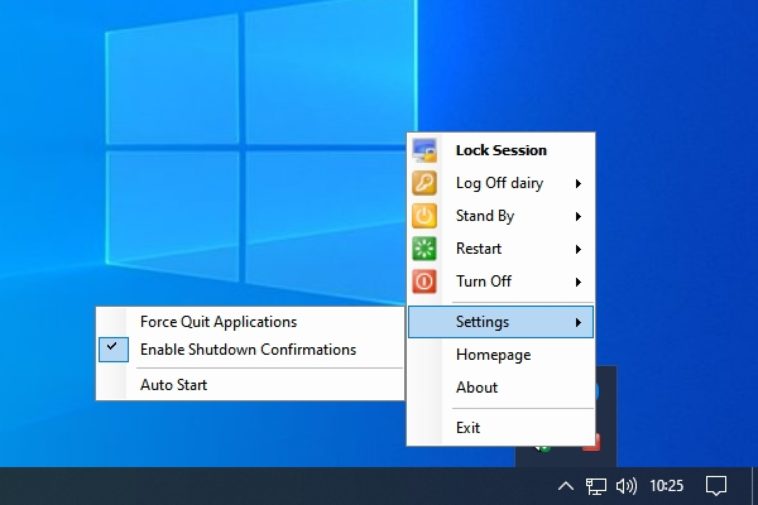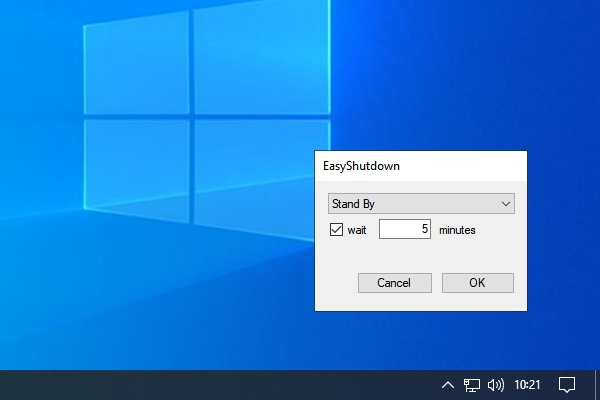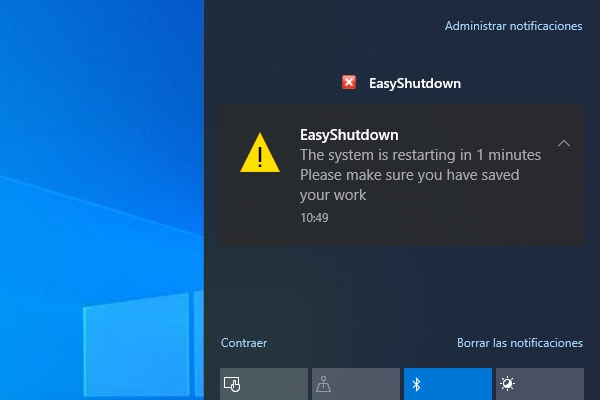El comando «shutdown» disponible en Windows nos permite controlar múltiples aspectos al momento de apagar y reiniciar el ordenador, pero al tratarse de una herramienta manual y sin interfaz gráfica, los usuarios no le dedican demasiado tiempo que digamos. La aplicación OxyBits EasyShutdown funciona como un equivalente al «shutdown» que habilita temporizadores y confirmaciones para apagar, reiniciar, suspender, terminar o bloquear sesiones, y forzar el cierre de aplicaciones.
Desde hace tiempo, Microsoft ofrece en Windows un modo para configurar «timers» o temporizadores antes de apagar / reiniciar / hibernar el equipo. Todo pasa por la herramienta «shutdown», que en lo personal no la considero difícil de usar. Por ejemplo, «shutdown -r -t 3600» le dice al ordenador que debe reiniciarse (-r) con un timer (-t) de una hora (3600, expresado en segundos). Sin embargo, lo que funciona para mi no necesariamente funciona para el resto de los usuarios. Shutdown es un comando de consola, y además requiere privilegios elevados, dos detalles que suelen resultar incómodos.
Cómo configurar timers para apagar y reiniciar con EasyShutdown
Ahí es cuando interviene EasyShutdown. Desde cierto punto de vista, el trabajo principal de EasyShutdown es colocar a muchas de las funciones de «shutdown» bajo una interfaz gráfica muy conveniente. ¿Quieres reiniciar el equipo dentro de dos horas? Busca la opción Delayed Restart y actívala con un temporizador de 120 minutos. ¿Una aplicación testaruda bloquea el proceso de reinicio? Ve a la sección Settings y selecciona Force Quit Applications para que no vuelva a suceder. En total, los comandos disponibles bajo EasyShutdown son cinco: Apagado, reinicio, suspensión, cierre de sesión y bloqueo de sesión.
Si deseas que EasyShutdown se inicie junto al ordenador, una nueva visita a la sección Settings y una tilde en Auto Start es todo lo que necesitas. El programa es freeware, bastante liviano, y fue actualizado en los últimos días de abril. El único detalle es que su desarrollador no ofrece una versión portátil, pero funciona con cualquier edición de Windows a partir de XP, en 32 o 64 bits.
(N. del R.: Dos falsos positivos en VirusTotal)
Sitio oficial y descarga: Haz clic aquí